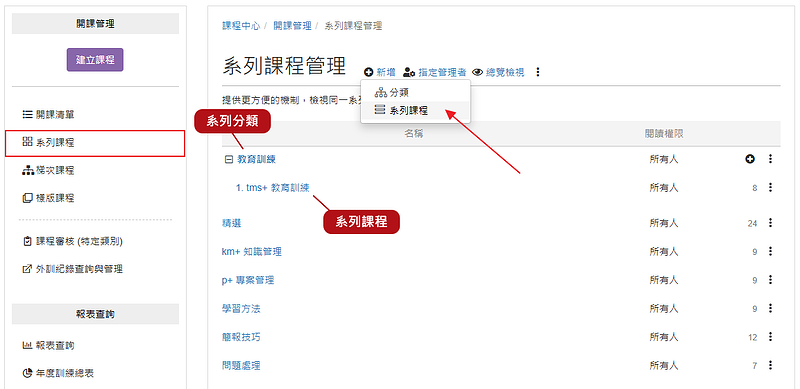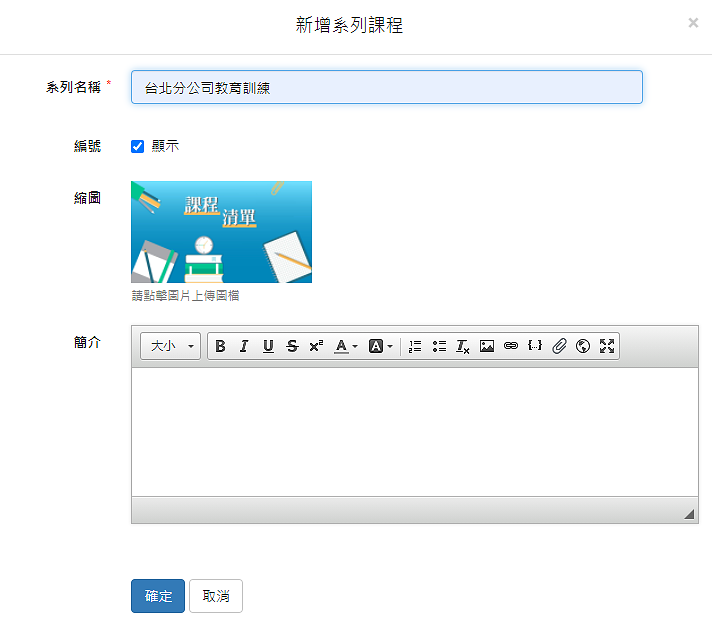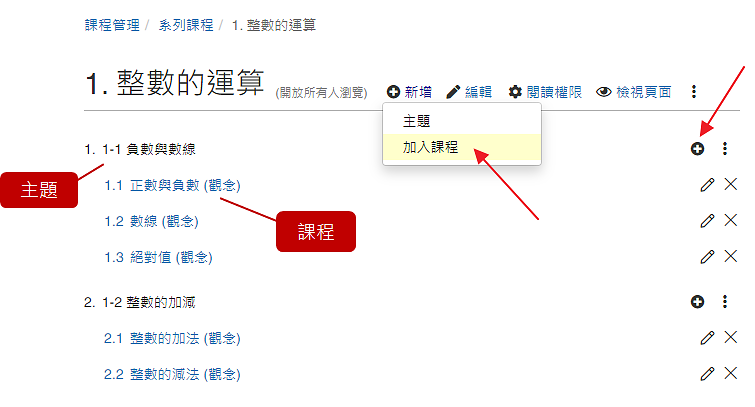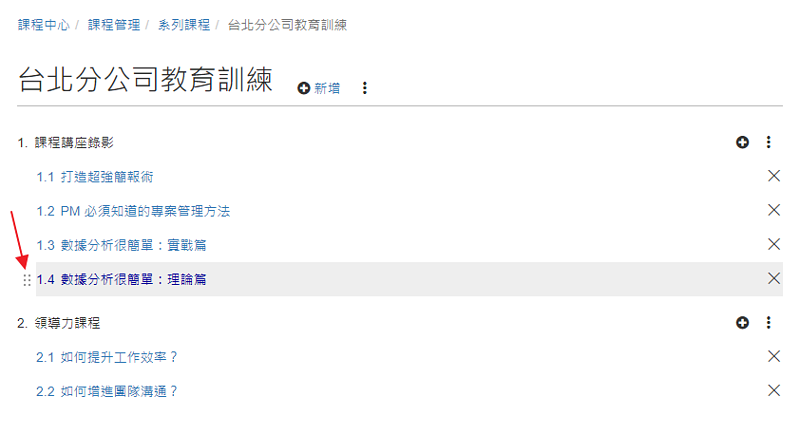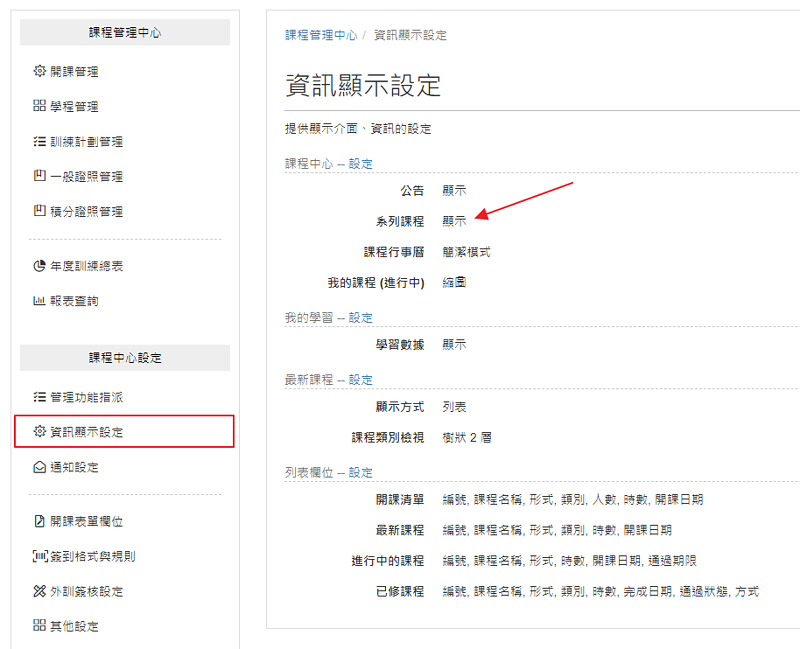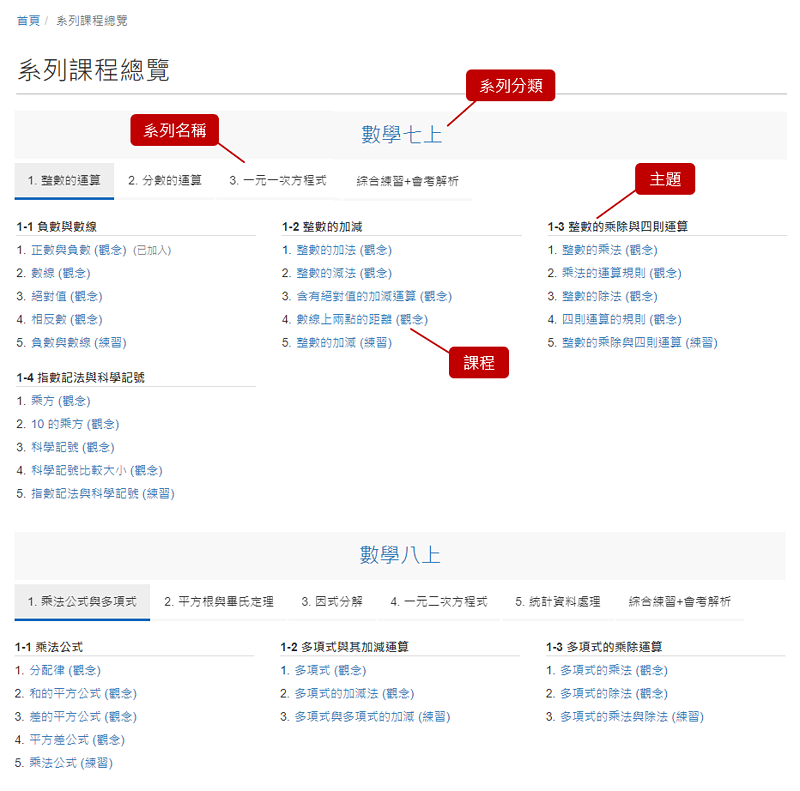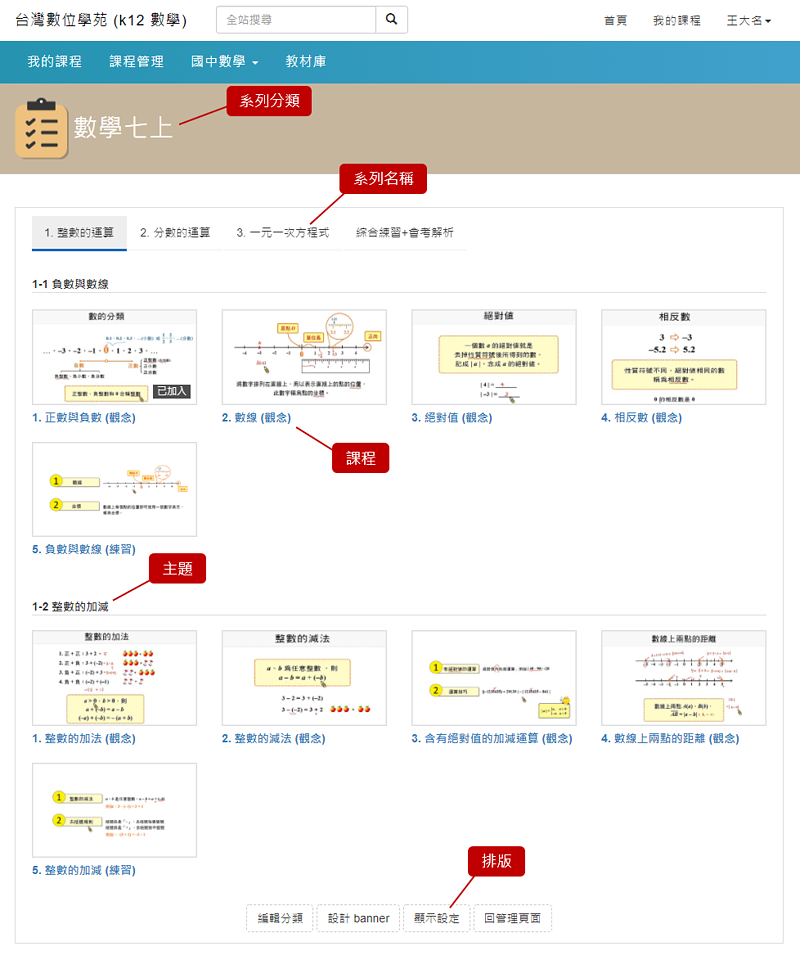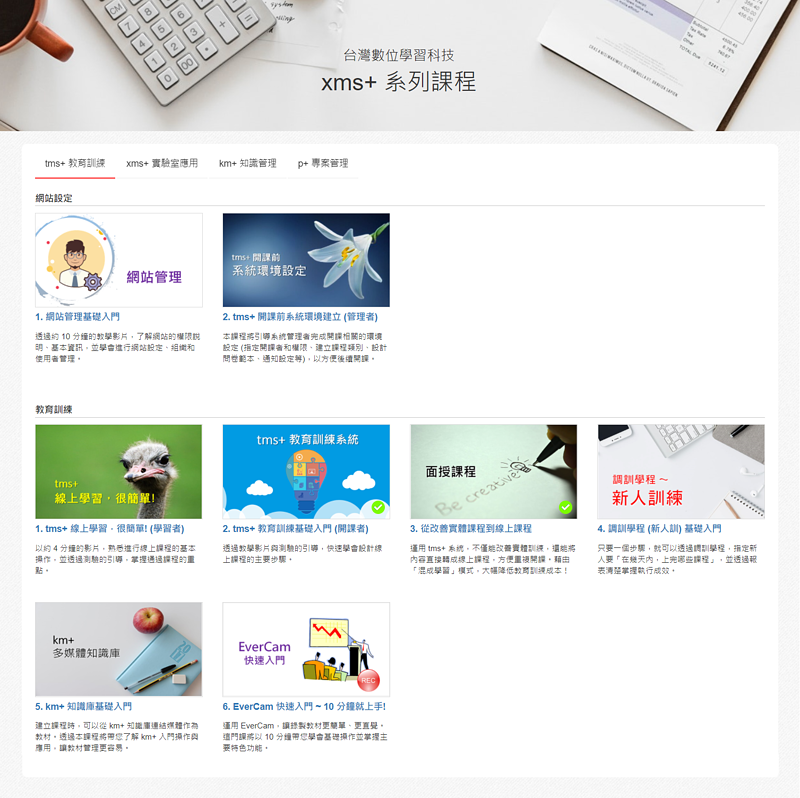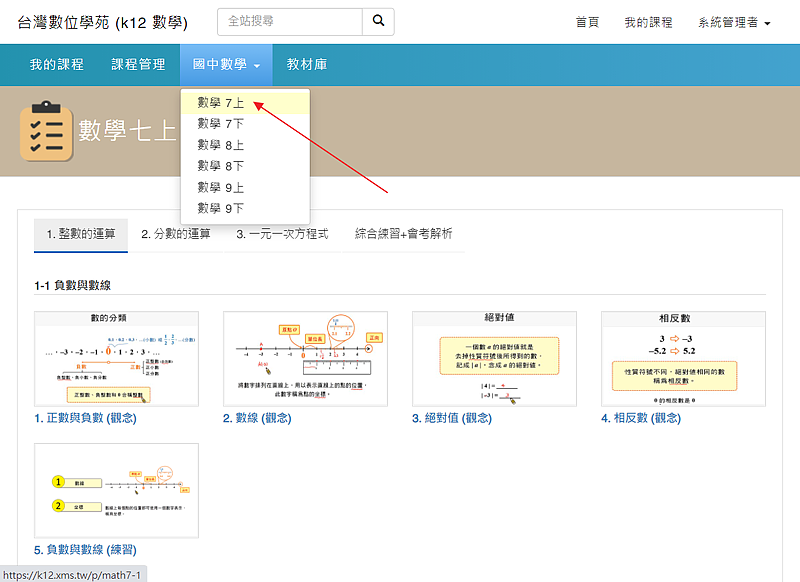管理功能
系列課程可以將相關的課程重新整理與排序,以更有結構的方式呈現課程之間的關係。同時,也會顯示使用者在系列課程的學習狀態,方便更有系統地學習相關知識。
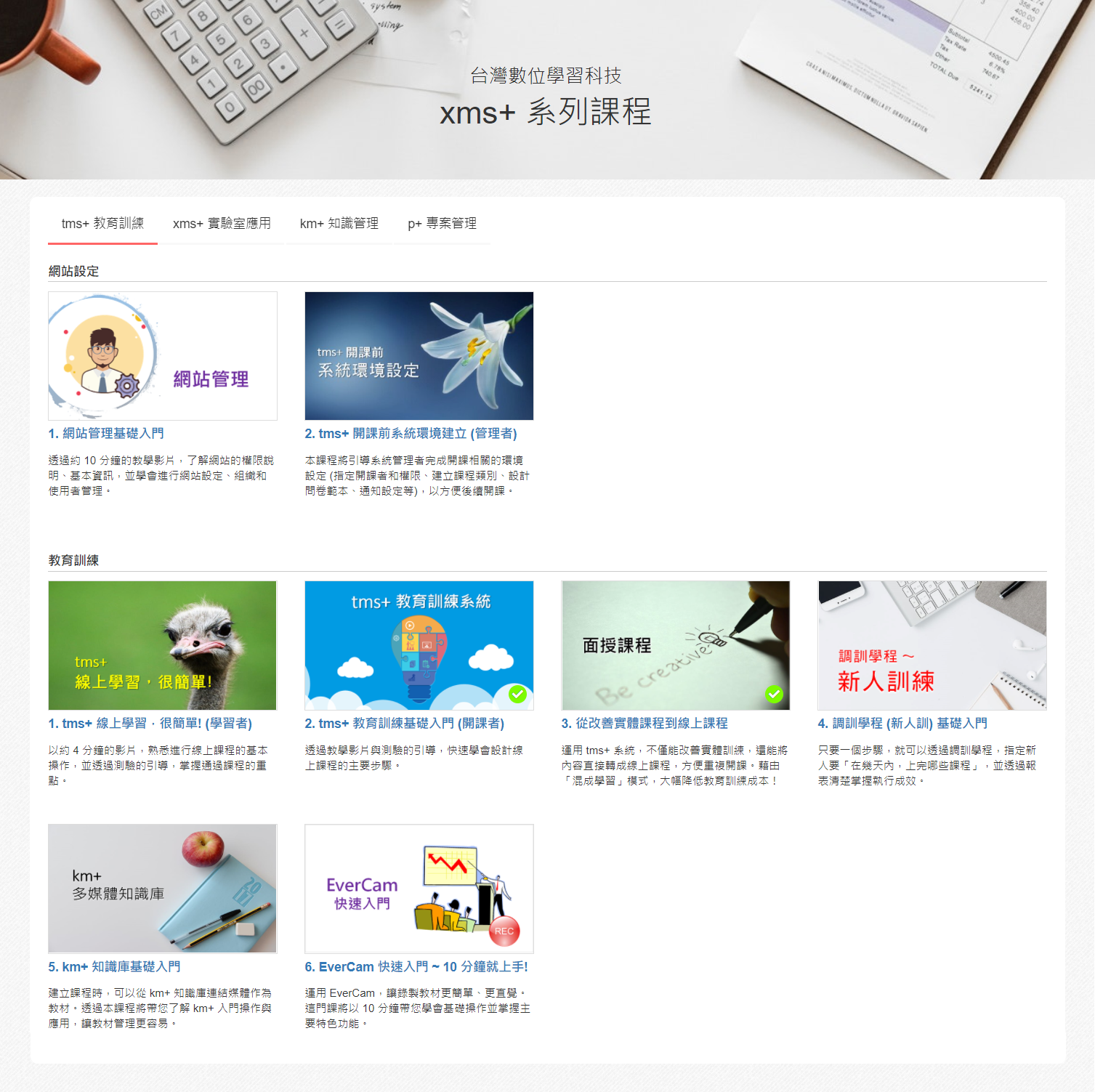
以下是建立系列課程的主要操作流程。
重點
- 系列課程顯示 ~ 系統預設頁面
- 8.系列課程頁面從「系列課程管理 」進入特定系列課程後,點「檢視頁面」 (圖1) 即可進入特定系列課程的頁面 (圖2)。此頁面一樣可以進行排版外,也可以自行設計 banner。小提醒:在這個頁面可以取得系列課程的網址,有了網址之後,就可以建立選單連結到這個頁面。圖1:
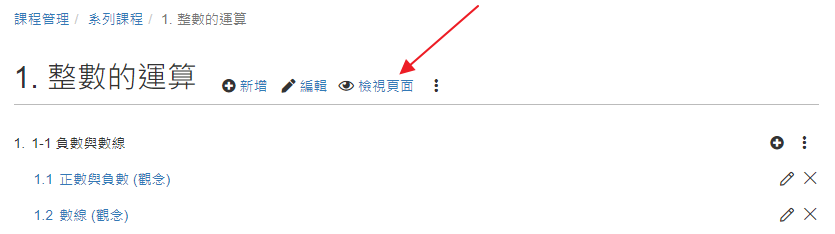 圖2:
圖2: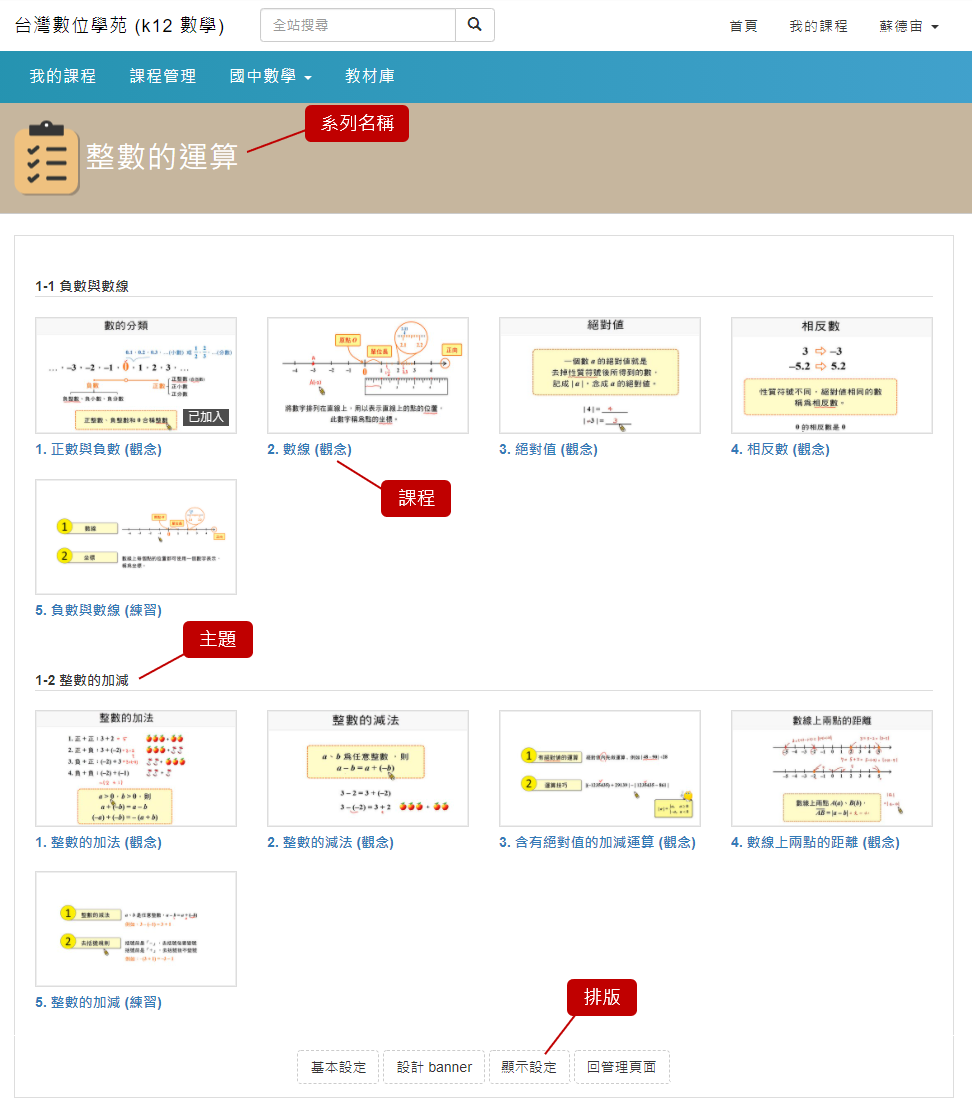
- 系列課程顯示 ~ 使用自訂頁面
- 9.自訂頁面 + 系列課程模組
- 10.設定選單 (系列課程進入點)
評語
請登入後才可以評分
未登入或權限不足!
- 位置
-
- 資料夾名稱
- 快速入門 ~ 10 倍速教育訓練
- 上傳者
- 蘇德宙
- 單位
- 台灣數位員工
- 建立
- 2023-02-20 10:10:43
- 最近修訂
- 2025-12-08 09:38:41
- 引用
- 1